 Software-Tutorial
Software-Tutorial
 mobile Applikation
mobile Applikation
 So stellen Sie den Ampel-Countdown in „Amap Navigation' ein
So stellen Sie den Ampel-Countdown in „Amap Navigation' ein
So stellen Sie den Ampel-Countdown in „Amap Navigation' ein
Der
php-Editor Yuzai hilft Ihnen, die Ampel-Countdown-Einstellungen von „Amap Navigation“ zu verstehen. „Amap Navigation“ bietet eine Ampel-Countdown-Funktion, um Autofahrern dabei zu helfen, ihre Fahrzeit besser zu planen. Aktivieren Sie in den Navigationseinstellungen „Verkehrsmeldung“ und „Vergrößerte Kreuzungskarte“, um den Countdown der Ampel anzuzeigen. So können Sie Ampelwechsel genauer erfassen, Fahrentscheidungen im Voraus treffen und sicheres und reibungsloses Fahren gewährleisten.
So stellen Sie den Ampel-Countdown in Amap Navigation ein
1. Öffnen Sie zunächst die Software, geben Sie die Navigation ein und klicken Sie dann unten rechts auf Mehr.
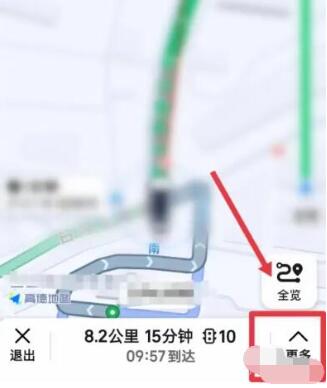
2. Klicken Sie innen auf die benutzerdefinierte Navigationsschaltfläche.

3. Unten befindet sich eine elektronische Augenanzeigefunktion, die durch Anklicken geöffnet werden kann.

Das obige ist der detaillierte Inhalt vonSo stellen Sie den Ampel-Countdown in „Amap Navigation' ein. Für weitere Informationen folgen Sie bitte anderen verwandten Artikeln auf der PHP chinesischen Website!

Heiße KI -Werkzeuge

Undresser.AI Undress
KI-gestützte App zum Erstellen realistischer Aktfotos

AI Clothes Remover
Online-KI-Tool zum Entfernen von Kleidung aus Fotos.

Undress AI Tool
Ausziehbilder kostenlos

Clothoff.io
KI-Kleiderentferner

AI Hentai Generator
Erstellen Sie kostenlos Ai Hentai.

Heißer Artikel

Heiße Werkzeuge

Notepad++7.3.1
Einfach zu bedienender und kostenloser Code-Editor

SublimeText3 chinesische Version
Chinesische Version, sehr einfach zu bedienen

Senden Sie Studio 13.0.1
Leistungsstarke integrierte PHP-Entwicklungsumgebung

Dreamweaver CS6
Visuelle Webentwicklungstools

SublimeText3 Mac-Version
Codebearbeitungssoftware auf Gottesniveau (SublimeText3)

Heiße Themen
 1384
1384
 52
52
 So stellen Sie den Ampel-Countdown in Amap Navigation ein
Feb 23, 2024 pm 10:07 PM
So stellen Sie den Ampel-Countdown in Amap Navigation ein
Feb 23, 2024 pm 10:07 PM
Amap kann den Ampel-Countdown einstellen. Wie stellt man diese Funktion konkret ein? Benutzer müssen weitere Einstellungen in Amap öffnen und dann die benutzerdefinierte Navigationsfunktion finden, um beim Navigieren Sekunden zu zählen. In diesem Tutorial zur Ampel-Countdown-Einstellungsmethode erfahren Sie, wie Sie es einrichten. Kommen Sie und schauen Sie es sich an! Tutorial zur Amap-Nutzung: So stellen Sie den Ampel-Countdown in der Amap-Navigation ein 1. Öffnen Sie zunächst die Software, rufen Sie die Navigation auf und klicken Sie dann unten rechts auf Mehr. 2. Klicken Sie innen auf die benutzerdefinierte Navigationsschaltfläche. 3. Unten befindet sich eine elektronische Augenanzeigefunktion, die durch Anklicken geöffnet werden kann.
 So stellen Sie den Ampel-Countdown in „Amap Navigation' ein
Feb 28, 2024 pm 03:07 PM
So stellen Sie den Ampel-Countdown in „Amap Navigation' ein
Feb 28, 2024 pm 03:07 PM
Der Ampel-Countdown von Amap ist eine sehr praktische Funktion, die es Autofahrern ermöglicht, sicherer auf der Straße zu fahren. Wenn Sie wissen möchten, wie Sie diese Funktion einrichten, folgen Sie mir. Hier sind einige leicht verständliche Richtlinien, die Sie hoffentlich hilfreich finden. So stellen Sie den Ampel-Countdown in Amap Navigation ein 1. Öffnen Sie zunächst die Software, rufen Sie die Navigation auf und klicken Sie dann unten rechts auf Mehr. 2. Klicken Sie innen auf die benutzerdefinierte Navigationsschaltfläche. 3. Unten befindet sich eine elektronische Augenanzeigefunktion, die durch Anklicken geöffnet werden kann.
 So überprüfen Sie den Navigationsverlauf von Amap
Feb 23, 2024 pm 08:28 PM
So überprüfen Sie den Navigationsverlauf von Amap
Feb 23, 2024 pm 08:28 PM
Amap kann frühere Navigationsaufzeichnungen anzeigen. Wie kann ich also historische Aufzeichnungen anzeigen? Benutzer müssen in meiner Benutzeroberfläche auf den Reisekilometerstand und dann auf die darin enthaltenen Reiseaufzeichnungen klicken, um alle vorherigen Aufzeichnungen anzuzeigen. In diesem Tutorial zum Anzeigen von Verlaufsdatensätzen erfahren Sie, wie Sie es einrichten. Schauen Sie also vorbei! Anleitung zur Verwendung von Amap. So überprüfen Sie den Navigationsverlauf von Amap. 1. Öffnen Sie zunächst die Software, klicken Sie auf „Mein“ und dann oben auf den Reisekilometer. 2. Klicken Sie unten auf den Reisedatensatz. 3. Sie können alle Navigationsrouten darin sehen.
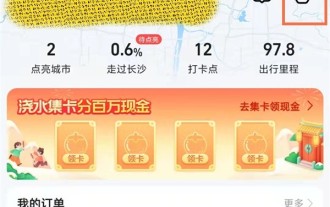 Kann Amap beim Navigieren Musik abspielen?_Kann Amap beim Navigieren Musik abspielen?
Apr 01, 2024 pm 03:56 PM
Kann Amap beim Navigieren Musik abspielen?_Kann Amap beim Navigieren Musik abspielen?
Apr 01, 2024 pm 03:56 PM
1. Öffnen Sie zunächst die Amap-App und klicken Sie auf der Benutzeroberfläche „Mein“ auf das Einstellungssymbol. 2. Klicken Sie dann auf Navigationseinstellungen. 3. Klicken Sie dann in der Option zur Steuerung der Musiklautstärke während der Sprachübertragung auf , um die Musik leiser zu schalten.
 So überprüfen Sie die Verlaufsaufzeichnungen von „Amap Navigation'
Feb 26, 2024 pm 10:00 PM
So überprüfen Sie die Verlaufsaufzeichnungen von „Amap Navigation'
Feb 26, 2024 pm 10:00 PM
Amap Navigation ist eine leistungsstarke Navigationsanwendung, die Benutzern nicht nur eine genaue Navigation ermöglicht, sondern auch eine praktische Verlaufsaufzeichnungsfunktion bietet. Möchten Sie wissen, wie Sie den Verlauf von Amap Navigation anzeigen können? Machen Sie sich keine Sorgen, ich werde Ihnen im Folgenden eine ausführliche Einführung geben, damit Sie diese praktische Fähigkeit leicht erlernen können. So überprüfen Sie den Verlauf der Amap-Navigation 1. Öffnen Sie zunächst die Software, klicken Sie auf „Mein“ und dann oben auf den Reisekilometerstand. 2. Klicken Sie unten auf den Reisedatensatz. 3. Sie können alle Navigationsrouten darin sehen.
 So richten Sie die Amap-Navigation ein, ohne die erhöhte Route zu nehmen
Feb 23, 2024 pm 06:28 PM
So richten Sie die Amap-Navigation ein, ohne die erhöhte Route zu nehmen
Feb 23, 2024 pm 06:28 PM
Amap kann so eingestellt werden, dass erhöhte Bereiche vermieden werden. Wie richtet man diese Funktion ein? Benutzer müssen die Navigationseinstellungen in Amap öffnen und die Schaltfläche „Keine erhöhten Straßen verwenden“ finden, um beim Navigieren erhöhte Straßen zu vermeiden. In diesem Tutorial zum Aufbau ohne Verwendung einer erhöhten Plattform erfahren Sie genau, wie Sie es einrichten. Kommen Sie also vorbei und schauen Sie sich das an! Anleitung zur Verwendung von Amap. So richten Sie die Amap-Navigation ein, ohne die erhöhte Route zu nehmen. 1. Wählen Sie nach dem Öffnen der Software zunächst das Ziel aus und schieben Sie den Bildschirm nach unten. 2. Klicken Sie unten auf Navigationseinstellungen. 3. Wenn Sie die Option „Nicht die Hochstraße nehmen“ finden, können Sie die Hochstraße meiden.
 So richten Sie das Xiao Tuantuan-Sprachpaket in Amap Navigation ein_So richten Sie das Xiao Tuantuan-Sprachpaket in Amap ein
Apr 01, 2024 pm 04:36 PM
So richten Sie das Xiao Tuantuan-Sprachpaket in Amap Navigation ein_So richten Sie das Xiao Tuantuan-Sprachpaket in Amap ein
Apr 01, 2024 pm 04:36 PM
1. Öffnen Sie zunächst Amap auf Ihrem Telefon, wechseln Sie in der Funktionsleiste unten zu [Mein] 2. Klicken Sie dann auf das Zahnrad [Einstellungen] in der oberen rechten Ecke. 3. Wählen Sie dann [Spracheinstellungen]. 4. Wählen Sie das [Sprachpaket] aus, das wir einstellen müssen. 5. Suchen Sie im Voice Plaza das Sprachpaket, das Sie einrichten müssen, und klicken Sie auf [Herunterladen]. 6. Das heruntergeladene Sprachpaket befindet sich in [Meine Stimme]. Klicken Sie auf [Verwenden], um zur Verwendung des Sprachpakets zu wechseln.
 So wechseln Sie auf dem T3 Travel zur Amap-Navigation. So wechseln Sie zur Amap-Navigation
Mar 12, 2024 pm 10:04 PM
So wechseln Sie auf dem T3 Travel zur Amap-Navigation. So wechseln Sie zur Amap-Navigation
Mar 12, 2024 pm 10:04 PM
Der Taxiservice der t3-Reise-App ist sehr rücksichtsvoll. Er deckt eine Vielzahl von Städten ab und ist überall offline verfügbar. Nachdem Sie die persönlichen Reiseinformationen eingegeben haben, können Sie in wenigen Minuten ein Taxi nehmen. Es gibt auch Dutzende roter Umschläge für Taxis mit unterschiedlichen Beträgen und Gutscheinen, und Gutscheine können kostenlos abgeholt werden. Geben Sie Ihre Mobiltelefonnummer ein, um sich online anzumelden, lokalisieren Sie Ihren Echtzeitstandort genau, geben Sie Ihr Ziel ein, um eine Bestellung aufzugeben. und genießen Sie den rücksichtsvollsten Taxiservice. Sie können auch eine andere Kartennavigation einrichten. Die Fahrer sind alle zertifiziert. Sie müssen sich keine Sorgen machen, dass Sie kein Taxi bekommen, wenn Sie es brauchen Jetzt hat der Redakteur online für t3-Reisen Möglichkeiten zum Umstieg auf die Amap-Navigation aufgezeigt. 1. Öffnen Sie zunächst T auf Ihrem Telefon



